드로어블 리소스는 화면에 그릴 수 있으며 getDrawable(int)와 같은 API를 사용하여 가져오거나 android:drawable 및 android:icon과 같은 속성을 사용하여 다른 XML 리소스에 적용할 수 있는 그래픽에 관한 일반적인 개념입니다.
다음과 같이 다양한 유형의 드로어블이 있습니다.
- 비트맵 파일
- 비트맵 그래픽 파일(PNG, WEBP, JPG 또는 GIF).
BitmapDrawable을 만듭니다. - 나인 패치 파일
- 콘텐츠에 따라 이미지 크기를 조절할 수 있는 확장 가능한 영역이 포함된 PNG 파일(
.9.png).NinePatchDrawable을 만듭니다. - 계층 목록
- 다른 드로어블 배열을 관리하는 드로어블. 이 드로어블은 배열 순서대로 그려지므로, 가장 큰 색인을 갖는 요소가 맨 위에 그려집니다.
LayerDrawable을 만듭니다. - 상태 목록
- 상태별로 다른 비트맵 그래픽을 참조하는 XML 파일(예를 들어, 버튼을 누를 때 다른 이미지 사용).
StateListDrawable을 만듭니다. - 레벨 목록
- 대체 드로어블의 수를 관리하는 드로어블을 정의하는 XML 파일. 각 드로어블에는 최대 숫자 값이 할당됩니다.
LevelListDrawable을 만듭니다. - 전환 드로어블
- 두 개의 드로어블 리소스 간을 크로스 페이드할 수 있는 드로어블을 정의하는 XML 파일.
TransitionDrawable을 만듭니다. - 인셋 드로어블
- 지정된 거리만큼 다른 드로어블을 인셋하는 드로어블을 정의하는 XML 파일. 이 드로어블은 뷰가 뷰의 실제 범위보다 작은 배경 드로어블을 필요로 할 때 유용합니다.
- 클립 드로어블
- 이 드로어블의 현재 레벨 값을 기준으로 다른 드로어블을 클립하는 드로어블을 정의하는 XML 파일.
ClipDrawable을 만듭니다. - 배율 조정 드로어블
- 현재 레벨 값을 기준으로 다른 드로어블의 크기를 변경하는 드로어블을 정의하는 XML 파일.
ScaleDrawable을 만듭니다. - 도형 드로어블
- 색상과 그라데이션을 포함하여 기하학적 도형을 정의하는 XML 파일.
GradientDrawable을 만듭니다.
AnimationDrawable을 만드는 방법에 관한 자세한 내용은 애니메이션 리소스 문서를 참고하세요.
참고: 색상 리소스를 XML에서 드로어블로 사용할 수도 있습니다. 예를 들어, 상태 목록 드로어블을 생성할 때 android:drawable 속성에 대한 색상 리소스(android:drawable="@color/green")를 참조할 수 있습니다.
비트맵
비트맵 이미지. Android는 PNG(권장), WEBP(권장, API 수준 17 이상 필요), JPG(허용), GIF(권장되지 않음) 형식의 비트맵 파일을 지원합니다.
파일 이름을 리소스 ID로 사용하여 비트맵 파일을 직접 참조하거나 XML에 별칭 리소스 ID를 생성할 수 있습니다.
참고: 비트맵 파일은 빌드 프로세스 과정에서 aapt 도구에 의해 무손실 이미지 압축을 사용하여 자동으로 최적화될 수 있습니다. 예를 들어, 256색을 초과하는 색상을 필요로 하지 않는 트루 컬러 PNG는 색상 팔레트를 사용하여 8비트 PNG로 변환될 수 있습니다. 이 경우 품질은 동일하지만 더 적은 메모리를 필요로 하는 이미지가 생성됩니다.
따라서 빌드 과정에서 이 디렉터리에 위치한 이미지 바이너리가 변경될 수 있다는 점에 유의해야 합니다. 이미지를 비트맵으로 변환하기 위해 비트 스트림으로 읽으려는 경우 이미지를 res/raw/ 폴더에 대신 저장하세요. 이 폴더에서는 이미지가 최적화되지 않습니다.
비트맵 파일
비트맵 파일은 PNG, WEBP, JPG 또는 GIF 파일입니다. Android는 res/drawable/ 디렉터리에 이러한 파일을 저장할 때 이들 파일 모두에 대해 Drawable 리소스를 생성합니다.
- 파일 위치:
res/drawable/filename.png(.png,.webp,.jpg또는.gif)
파일 이름이 리소스 ID로 사용됩니다.- 컴파일된 리소스 데이터 유형:
BitmapDrawable을 가리키는 리소스 포인터입니다.- 리소스 참조:
-
Java의 경우:
R.drawable.filename
XML의 경우:@[package:]drawable/filename - 예:
- 다음 레이아웃 XML은
res/drawable/myimage.png에 저장된 이미지를 사용하여 이미지를 뷰에 적용합니다.<ImageView android:layout_height="wrap_content" android:layout_width="wrap_content" android:src="@drawable/myimage" />
다음 애플리케이션 코드는 이미지를
Drawable로 가져옵니다.Kotlin
val drawable: Drawable? = ResourcesCompat.
getDrawable(resources, R.drawable.myimage, null)Java
Resources res =
getResources(); Drawable drawable = ResourcesCompat.getDrawable(res, R.drawable.myimage, null); - 참고 항목:
XML 비트맵
XML 비트맵은 비트맵 파일을 가리키는, XML에 정의된 리소스입니다. 이 효과는 원시 비트맵 파일의 별칭입니다. XML은 디더링 및 타일링과 같은 비트맵 관련 추가 속성을 지정할 수 있습니다.
참고: <bitmap> 요소를 <item> 요소의 하위 요소로 사용할 수 있습니다. 예를 들어, 상태 목록이나 계층 목록을 생성할 때 <item> 요소에서 android:drawable 속성을 제외하고 이 요소 내에 드로어블 항목을 정의하는 <bitmap>을 중첩할 수 있습니다.
- 파일 위치:
res/drawable/filename.xml
파일 이름이 리소스 ID로 사용됩니다.- 컴파일된 리소스 데이터 유형:
BitmapDrawable을 가리키는 리소스 포인터입니다.- 리소스 참조:
-
Java의 경우:
R.drawable.filename
XML의 경우:@[package:]drawable/filename - 문법:
-
<?xml version="1.0" encoding="utf-8"?> <bitmap xmlns:android="http://schemas.android.com/apk/res/android" android:src="@[package:]drawable/drawable_resource" android:antialias=["true" | "false"] android:dither=["true" | "false"] android:filter=["true" | "false"] android:gravity=["top" | "bottom" | "left" | "right" | "center_vertical" | "fill_vertical" | "center_horizontal" | "fill_horizontal" | "center" | "fill" | "clip_vertical" | "clip_horizontal"] android:mipMap=["true" | "false"] android:tileMode=["disabled" | "clamp" | "repeat" | "mirror"] />
- 요소:
- 예:
-
<?xml version="1.0" encoding="utf-8"?> <bitmap xmlns:android="http://schemas.android.com/apk/res/android" android:src="@drawable/icon" android:tileMode="repeat" />
- 참고 항목:
나인 패치
NinePatch는 뷰 내부의 콘텐츠가 일반적인 이미지 범위를 초과할 때 Android가 배율을 조정하는 확장 가능한 영역을 정의할 수 있는 PNG 이미지입니다. 일반적으로 하나 이상의 크기가 "wrap_content"로 설정된 뷰의 배경으로 이 이미지 유형을 할당합니다.
뷰가 콘텐츠를 수용하도록 확장되면 나인 패치 이미지도 뷰의 크기에 맞게 배율이 조정됩니다. 나인 패치 이미지를 사용하는 경우로는 Android의 표준 Button 위젯이 사용하는 배경을 예로 들 수 있습니다. 이 배경은 버튼 내부의 텍스트(또는 이미지)를 수용하도록 확장되어야 합니다.
일반적인 비트맵과 마찬가지로, 나인 패치 파일을 직접 참조하거나 XML로 정의된 리소스에서 참조할 수 있습니다.
확장 가능한 영역이 있는 나인 패치 파일을 생성하는 방법에 관한 자세한 내용은 크기 조절 가능한 비트맵 만들기(9-패치 파일)를 참고하세요.
나인 패치 파일
- 파일 위치:
res/drawable/filename.9.png
파일 이름이 리소스 ID로 사용됩니다.- 컴파일된 리소스 데이터 유형:
NinePatchDrawable을 가리키는 리소스 포인터입니다.- 리소스 참조:
-
자바의 경우:
R.drawable.filename
XML의 경우:@[package:]drawable/filename - 예:
- 다음 레이아웃 XML은
res/drawable/myninepatch.9.png에 저장된 이미지를 사용하여 나인 패치를 뷰에 적용합니다.<Button android:layout_height="wrap_content" android:layout_width="wrap_content" android:background="@drawable/myninepatch" />
- 참고 항목:
XML 나인 패치
XML 나인 패치는 나인 패치 파일을 가리키는, XML에 정의된 리소스입니다. XML은 이미지에 관해 디더링을 지정할 수 있습니다.
- 파일 위치:
res/drawable/filename.xml
파일 이름이 리소스 ID로 사용됩니다.- 컴파일된 리소스 데이터 유형:
NinePatchDrawable을 가리키는 리소스 포인터입니다.- 리소스 참조:
-
자바의 경우:
R.drawable.filename
XML의 경우:@[package:]drawable/filename - 문법:
-
<?xml version="1.0" encoding="utf-8"?> <nine-patch xmlns:android="http://schemas.android.com/apk/res/android" android:src="@[package:]drawable/drawable_resource" android:dither=["true" | "false"] />
- 요소:
- 예:
-
<?xml version="1.0" encoding="utf-8"?> <nine-patch xmlns:android="http://schemas.android.com/apk/res/android" android:src="@drawable/myninepatch" android:dither="false" />
계층 목록
LayerDrawable은 다른 드로어블로 구성된 배열을 관리하는 드로어블 객체입니다. 목록에 포함된 각 드로어블은 목록에 나열된 순서대로 그려집니다. 즉, 목록에서 맨 마지막에 있는 드로어블이 맨 위에 그려집니다.
각 드로어블은 단일 <layer-list> 요소 내에 있는 <item> 요소로 표현됩니다.
- 파일 위치:
res/drawable/filename.xml
파일 이름이 리소스 ID로 사용됩니다.- 컴파일된 리소스 데이터 유형:
LayerDrawable을 가리키는 리소스 포인터입니다.- 리소스 참조:
-
자바의 경우:
R.drawable.filename
XML의 경우:@[package:]drawable/filename - 문법:
-
<?xml version="1.0" encoding="utf-8"?> <layer-list xmlns:android="http://schemas.android.com/apk/res/android" > <item android:drawable="@[package:]drawable/drawable_resource" android:id="@[+][package:]id/resource_name" android:top="dimension" android:right="dimension" android:bottom="dimension" android:left="dimension" /> </layer-list>
- 요소:
- 예:
res/drawable/layers.xml에 저장된 XML 파일:<?xml version="1.0" encoding="utf-8"?> <layer-list xmlns:android="http://schemas.android.com/apk/res/android"> <item> <bitmap android:src="@drawable/android_red" android:gravity="center" /> </item> <item android:top="10dp" android:left="10dp"> <bitmap android:src="@drawable/android_green" android:gravity="center" /> </item> <item android:top="20dp" android:left="20dp"> <bitmap android:src="@drawable/android_blue" android:gravity="center" /> </item> </layer-list>
이 예에서는 중첩된
<bitmap>요소를 사용하여"center"중력을 설정한 상태로 각 항목에 대해 드로어블 리소스를 정의하는 것을 알 수 있습니다. 오프셋 이미지로 인해 배율 조정이 발생하기 때문에 이렇게 하면 이미지의 크기가 컨테이너 크기에 맞게 조정되지 않습니다.다음 레이아웃 XML은 드로어블을 뷰에 적용합니다.
<ImageView android:layout_height="wrap_content" android:layout_width="wrap_content" android:src="@drawable/layers" />
생성되는 결과는 점점 커지는 오프셋 이미지의 스택입니다.
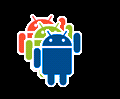
- 참고 항목:
상태 목록
StateListDrawable은 객체의 상태에 따라 여러 개의 이미지를 사용하여 동일한 그래픽을 나타내는 XML에 정의된 드로어블 객체입니다. 예를 들어 Button 위젯의 상태는 눌린 상태, 포커스가 있는 상태 또는 둘 다에 해당하지 않는 상태일 수 있습니다. 개발자는 상태 목록 드로어블을 사용하여 상태별로 각각 다른 배경 이미지를 제공할 수 있습니다.
XML 파일에 상태 목록을 설명할 수 있습니다. 각 그래픽은 단일 <selector> 요소 내에 있는 <item> 요소로 표현됩니다. 각 <item>은 다양한 속성을 사용하여 드로어블 그래픽으로 사용되는 상태를 설명합니다.
각 상태가 변경되는 동안 상태 목록은 위에서 아래로 순회하고 현재 상태와 일치하는 첫 번째 항목이 사용됩니다. 선택 항목은 '가장 일치'하는 항목이 아니라 상태의 최소 기준을 충족하는 첫 번째 항목입니다.
- 파일 위치:
res/drawable/filename.xml
파일 이름이 리소스 ID로 사용됩니다.- 컴파일된 리소스 데이터 유형:
StateListDrawable을 가리키는 리소스 포인터입니다.- 리소스 참조:
-
자바의 경우:
R.drawable.filename
XML의 경우:@[package:]drawable/filename - 문법:
-
<?xml version="1.0" encoding="utf-8"?> <selector xmlns:android="http://schemas.android.com/apk/res/android" android:constantSize=["true" | "false"] android:dither=["true" | "false"] android:variablePadding=["true" | "false"] > <item android:drawable="@[package:]drawable/drawable_resource" android:state_pressed=["true" | "false"] android:state_focused=["true" | "false"] android:state_hovered=["true" | "false"] android:state_selected=["true" | "false"] android:state_checkable=["true" | "false"] android:state_checked=["true" | "false"] android:state_enabled=["true" | "false"] android:state_activated=["true" | "false"] android:state_window_focused=["true" | "false"] /> </selector>
- 요소:
- 예:
res/drawable/button.xml에 저장된 XML 파일:<?xml version="1.0" encoding="utf-8"?> <selector xmlns:android="http://schemas.android.com/apk/res/android"> <item android:state_pressed="true" android:drawable="@drawable/button_pressed" /> <!-- pressed --> <item android:state_focused="true" android:drawable="@drawable/button_focused" /> <!-- focused --> <item android:state_hovered="true" android:drawable="@drawable/button_focused" /> <!-- hovered --> <item android:drawable="@drawable/button_normal" /> <!-- default --> </selector>
다음 레이아웃 XML은 상태 목록 드로어블을 버튼에 적용합니다.
<Button android:layout_height="wrap_content" android:layout_width="wrap_content" android:background="@drawable/button" />
- 참고 항목:
레벨 목록
대체 드로어블의 수를 관리하는 드로어블이며, 각 드로어블에는 최대 숫자 값이 할당됩니다. setLevel()을 사용하여 드로어블의 레벨 값을 설정하면 상태 목록에서 android:maxLevel 값이 메서드에 전달된 값보다 크거나 같은 드로어블 리소스가 로드됩니다.
- 파일 위치:
res/drawable/filename.xml
파일 이름이 리소스 ID로 사용됩니다.- 컴파일된 리소스 데이터 유형:
LevelListDrawable을 가리키는 리소스 포인터입니다.- 리소스 참조:
-
자바의 경우:
R.drawable.filename
XML의 경우:@[package:]drawable/filename - 문법:
-
<?xml version="1.0" encoding="utf-8"?> <level-list xmlns:android="http://schemas.android.com/apk/res/android" > <item android:drawable="@drawable/drawable_resource" android:maxLevel="integer" android:minLevel="integer" /> </level-list>
- 요소:
- 예:
-
<?xml version="1.0" encoding="utf-8"?> <level-list xmlns:android="http://schemas.android.com/apk/res/android" > <item android:drawable="@drawable/status_off" android:maxLevel="0" /> <item android:drawable="@drawable/status_on" android:maxLevel="1" /> </level-list>
이 항목을
View에 적용한 후에는setLevel()또는setImageLevel()을 사용하여 레벨을 변경할 수 있습니다. - 참고 항목:
전환 드로어블
TransitionDrawable은 두 개의 드로어블 리소스 간을 크로스 페이드할 수 있는 드로어블 객체입니다.
각 드로어블은 단일 <transition> 요소 내에 있는 <item> 요소로 표현됩니다. 항목은 두 개까지만 지원됩니다. 정방향 전환을 실행하려면 startTransition()을 호출합니다. 역방향 전환을 실행하려면 reverseTransition()을 호출합니다.
- 파일 위치:
res/drawable/filename.xml
파일 이름이 리소스 ID로 사용됩니다.- 컴파일된 리소스 데이터 유형:
TransitionDrawable을 가리키는 리소스 포인터입니다.- 리소스 참조:
-
자바의 경우:
R.drawable.filename
XML의 경우:@[package:]drawable/filename - 문법:
-
<?xml version="1.0" encoding="utf-8"?> <transition xmlns:android="http://schemas.android.com/apk/res/android" > <item android:drawable="@[package:]drawable/drawable_resource" android:id="@[+][package:]id/resource_name" android:top="dimension" android:right="dimension" android:bottom="dimension" android:left="dimension" /> </transition>
- 요소:
- 예:
res/drawable/transition.xml에 저장된 XML 파일:<?xml version="1.0" encoding="utf-8"?> <transition xmlns:android="http://schemas.android.com/apk/res/android"> <item android:drawable="@drawable/on" /> <item android:drawable="@drawable/off" /> </transition>
다음 레이아웃 XML은 드로어블을 뷰에 적용합니다.
<ImageButton android:id="@+id/button" android:layout_height="wrap_content" android:layout_width="wrap_content" android:src="@drawable/transition" />
또한, 다음 코드는 첫 번째 항목에서 두 번째 항목으로 500밀리초 시간의 전환을 실행합니다.
Kotlin
val button: ImageButton = findViewById(R.id.button) val drawable: Drawable = button.drawable if (drawable is TransitionDrawable) { drawable.startTransition(500) }
Java
ImageButton button = (ImageButton) findViewById(R.id.button); Drawable drawable = button.getDrawable(); if (drawable instanceof TransitionDrawable) { ((TransitionDrawable) drawable).startTransition(500); }
- 참고 항목:
인셋 드로어블
지정된 거리만큼 다른 드로어블을 인셋하는, XML에 정의된 드로어블입니다. 이 드로어블은 뷰가 뷰의 실제 범위보다 작은 백그라운드를 필요로 할 때 유용합니다.
- 파일 위치:
res/drawable/filename.xml
파일 이름이 리소스 ID로 사용됩니다.- 컴파일된 리소스 데이터 유형:
InsetDrawable을 가리키는 리소스 포인터입니다.- 리소스 참조:
-
자바의 경우:
R.drawable.filename
XML의 경우:@[package:]drawable/filename - 문법:
-
<?xml version="1.0" encoding="utf-8"?> <inset xmlns:android="http://schemas.android.com/apk/res/android" android:drawable="@drawable/drawable_resource" android:insetTop="dimension" android:insetRight="dimension" android:insetBottom="dimension" android:insetLeft="dimension" />
- 요소:
- 예:
-
<?xml version="1.0" encoding="utf-8"?> <inset xmlns:android="http://schemas.android.com/apk/res/android" android:drawable="@drawable/background" android:insetTop="10dp" android:insetLeft="10dp" />
- 참고 항목:
클립 드로어블
이 드로어블의 현재 레벨을 기준으로 다른 드로어블을 클립하는, XML에 정의된 드로어블입니다. 레벨을 기준으로 너비와 높이 차원에서 클립할 하위 드로어블의 수를 제어할 수 있을 뿐만 아니라, 중력을 설정하여 전체 컨테이너에서 배치되는 위치를 제어할 수도 있습니다. 진행률 표시줄과 같은 항목을 구현하는 데 가장 많이 사용됩니다.
- 파일 위치:
res/drawable/filename.xml
파일 이름이 리소스 ID로 사용됩니다.- 컴파일된 리소스 데이터 유형:
ClipDrawable을 가리키는 리소스 포인터입니다.- 리소스 참조:
-
자바의 경우:
R.drawable.filename
XML의 경우:@[package:]drawable/filename - 문법:
-
<?xml version="1.0" encoding="utf-8"?> <clip xmlns:android="http://schemas.android.com/apk/res/android" android:drawable="@drawable/drawable_resource" android:clipOrientation=["horizontal" | "vertical"] android:gravity=["top" | "bottom" | "left" | "right" | "center_vertical" | "fill_vertical" | "center_horizontal" | "fill_horizontal" | "center" | "fill" | "clip_vertical" | "clip_horizontal"] />
- 요소:
- 예:
res/drawable/clip.xml에 저장된 XML 파일:<?xml version="1.0" encoding="utf-8"?> <clip xmlns:android="http://schemas.android.com/apk/res/android" android:drawable="@drawable/android" android:clipOrientation="horizontal" android:gravity="left" />
다음 레이아웃 XML은 클립 드로어블을 뷰에 적용합니다.
<ImageView android:id="@+id/image" android:src="@drawable/clip" android:layout_height="wrap_content" android:layout_width="wrap_content" />
다음 코드는 드로어블을 가져온 후 이미지가 점진적으로 표시되도록 클립 정도를 늘립니다.
Kotlin
val imageview: ImageView = findViewById(R.id.image) val drawable: Drawable = imageview.background if (drawable is ClipDrawable) { drawable.level = drawable.level + 1000 }
자바
ImageView imageview = (ImageView) findViewById(R.id.image); Drawable drawable = imageview.getBackground(); if (drawable instanceof ClipDrawable) { ((ClipDrawable)drawable).setLevel(drawable.getLevel() + 1000); }
레벨을 늘리면 클립 정도가 줄어들고 이미지가 천천히 표시됩니다. 다음은 레벨이 7,000인 경우입니다.
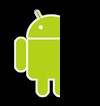
참고: 기본 레벨은 0이며, 이 경우 완전히 클립되므로 이미지가 표시되지 않습니다. 레벨이 10,000이면 이미지가 클립되지 않고 완전히 표시됩니다.
- 참고 항목:
배율 조정 드로어블
현재 레벨을 기준으로 다른 드로어블의 크기를 변경하는, XML에 정의된 드로어블입니다.
- 파일 위치:
res/drawable/filename.xml
파일 이름이 리소스 ID로 사용됩니다.- 컴파일된 리소스 데이터 유형:
ScaleDrawable을 가리키는 리소스 포인터입니다.- 리소스 참조:
-
자바의 경우:
R.drawable.filename
XML의 경우:@[package:]drawable/filename - 문법:
-
<?xml version="1.0" encoding="utf-8"?> <scale xmlns:android="http://schemas.android.com/apk/res/android" android:drawable="@drawable/drawable_resource" android:scaleGravity=["top" | "bottom" | "left" | "right" | "center_vertical" | "fill_vertical" | "center_horizontal" | "fill_horizontal" | "center" | "fill" | "clip_vertical" | "clip_horizontal"] android:scaleHeight="percentage" android:scaleWidth="percentage" />
- 요소:
- 예:
-
<?xml version="1.0" encoding="utf-8"?> <scale xmlns:android="http://schemas.android.com/apk/res/android" android:drawable="@drawable/logo" android:scaleGravity="center_vertical|center_horizontal" android:scaleHeight="80%" android:scaleWidth="80%" />
- 참고 항목:
도형 드로어블
XML에 정의된 일반 도형입니다.
- 파일 위치:
res/drawable/filename.xml
파일 이름이 리소스 ID로 사용됩니다.- 컴파일된 리소스 데이터 유형:
GradientDrawable을 가리키는 리소스 포인터입니다.- 리소스 참조:
-
자바의 경우:
R.drawable.filename
XML의 경우:@[package:]drawable/filename - 문법:
-
<?xml version="1.0" encoding="utf-8"?> <shape xmlns:android="http://schemas.android.com/apk/res/android" android:shape=["rectangle" | "oval" | "line" | "ring"] > <corners android:radius="integer" android:topLeftRadius="integer" android:topRightRadius="integer" android:bottomLeftRadius="integer" android:bottomRightRadius="integer" /> <gradient android:angle="integer" android:centerX="float" android:centerY="float" android:centerColor="integer" android:endColor="color" android:gradientRadius="integer" android:startColor="color" android:type=["linear" | "radial" | "sweep"] android:useLevel=["true" | "false"] /> <padding android:left="integer" android:top="integer" android:right="integer" android:bottom="integer" /> <size android:width="integer" android:height="integer" /> <solid android:color="color" /> <stroke android:width="integer" android:color="color" android:dashWidth="integer" android:dashGap="integer" /> </shape>
- 요소:
- 예:
res/drawable/gradient_box.xml에 저장된 XML 파일:<?xml version="1.0" encoding="utf-8"?> <shape xmlns:android="http://schemas.android.com/apk/res/android" android:shape="rectangle"> <gradient android:startColor="#FFFF0000" android:endColor="#80FF00FF" android:angle="45"/> <padding android:left="7dp" android:top="7dp" android:right="7dp" android:bottom="7dp" /> <corners android:radius="8dp" /> </shape>
다음 레이아웃 XML은 도형 드로어블을 뷰에 적용합니다.
<TextView android:background="@drawable/gradient_box" android:layout_height="wrap_content" android:layout_width="wrap_content" />
다음 애플리케이션 코드는 도형 드로어블을 가져와서 뷰에 적용합니다.
Kotlin
val shape: Drawable? =
getDrawable(resources, R.drawable.gradient_box,getTheme()) val tv: TextView = findViewById(R.id.textview) tv.background = shapeJava
Resources res =
getResources(); Drawable shape = ResourcesCompat.getDrawable(res, R.drawable.gradient_box,getTheme()); TextView tv = (TextView)findViewById(R.id.textview); tv.setBackground(shape);- 참고 항목:

